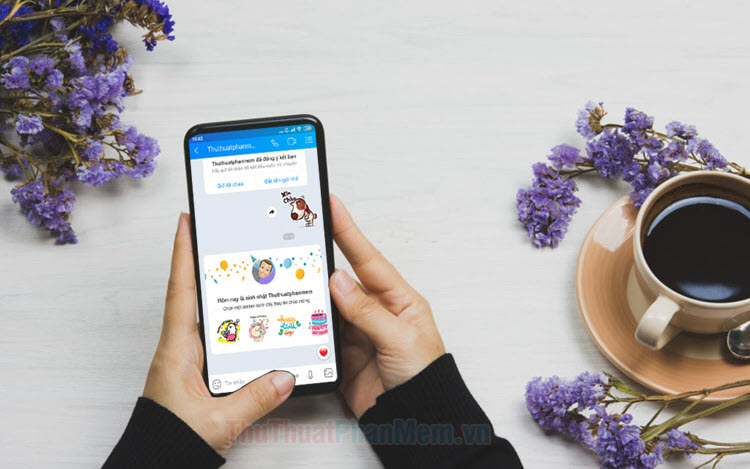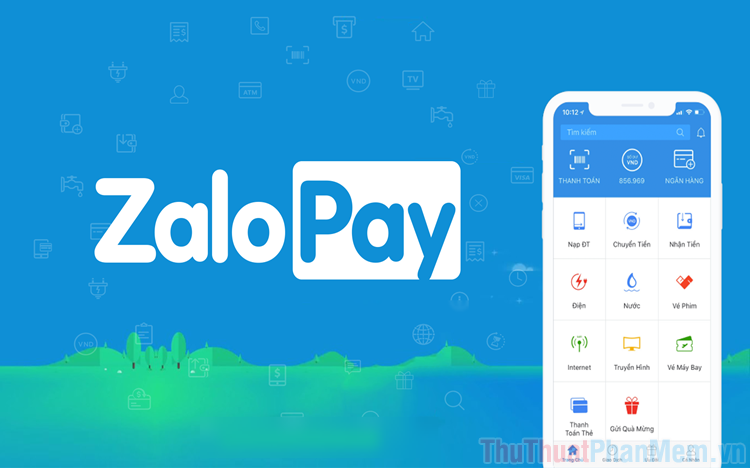Cách khôi phục ảnh trên Zalo bị quá hạn
Mục lục nội dung
Chắc hẳn bạn đã từng gặp phải trường hợp ảnh lưu trên Zalo bị quá hạn và không thể mở xem được trên ứng dụng? Đừng lo, Thủ Thuật Phần Mềm chia sẻ đến bạn cách khôi phục hình ảnh trên Zalo bị quá hạn hoặc bị xóa vì không sao lưu nhanh chóng.
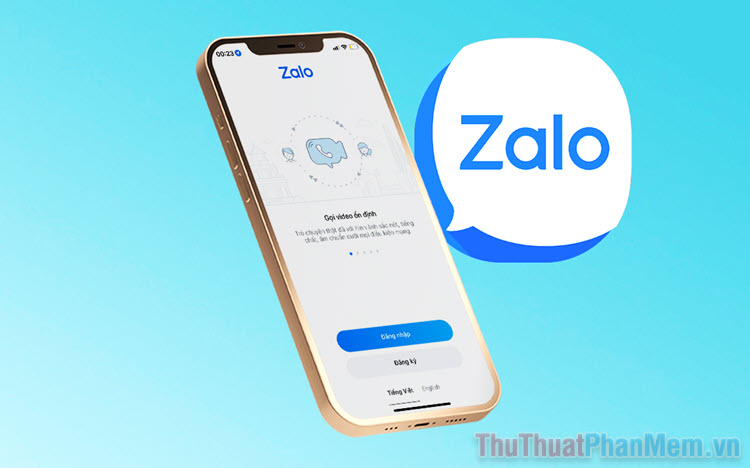
1. Ảnh quá hạn trên Zalo là gì?
Zalo được biết đến là ứng dụng nghe gọi – nhắn tin hàng đầu tại Việt Nam nhưng đang gặp phải một vấn đề là “Sao lưu”. Nếu như các nền tảng khác hỗ trợ sao lưu liên tục qua hệ thống máy chủ “vĩnh viễn” thì Zalo lại không hỗ trợ hoàn toàn như vậy. Hệ thống sao lưu của Zalo chỉ hỗ trợ lưu trữ tin nhắn trên hệ thống máy chủ vĩnh viễn còn các file tài liệu (Hình ảnh, Video, Tệp tin, PDF,…) sẽ được lưu trữ trong vòng 3 tháng.
Ảnh quá hạn trên Zalo là ảnh mà mọi người gửi và nhận trên cuộc trò chuyện trong Zalo “bị vượt quá thời gian lưu trữ quy định” (bao gồm: Cuộc trò chuyện cá nhân, Cuộc trò chuyện nhóm, Cuộc trò chuyện cộng đồng…). Theo như quy định của Zalo, hệ thống sẽ tự động xóa các hình ảnh quá hạn sau một khoảng thời gian nhất định. Một khi hệ thống đã xóa hình ảnh, tài liệu được coi là quá hạn thì người dùng sẽ không thể truy cập/ xem hình ảnh này trên Zalo.
2. Tại sao Zalo lại không lưu trữ hình ảnh vĩnh viễn
Zalo hiện đang có hàng triệu người dùng và việc lưu trữ toàn bộ các hình ảnh, tài liệu, tệp tin… hoàn toàn khó khăn đối với hệ thống máy chủ. Nhằm giảm tải dữ liệu lưu trữ cho hệ thống máy chủ, hệ thống lưu trữ dữ liệu chỉ hỗ trợ lưu trữ nội dung tin nhắn, đường link… vì những nội dung này có dung lượng nhẹ, dễ dàng mã hóa và tối ưu để lưu trên hệ thống máy chủ của Zalo.
Đối với những nội dung có dung lượng lớn như hình ảnh, tệp tin, tài liệu… Zalo chỉ hỗ trợ lưu trữ một khoảng thời gian nhất định và sẽ xóa để giải phóng dung lượng nhằm hỗ trợ cho việc tiếp tục lưu trữ các dữ liệu khác trong tương lai.
3. Cách khôi phục ảnh quá hạn trên Zalo
Trên nền tảng điện thoại, để khôi phục hình ảnh quá hạn, bị xóa thì bạn sẽ cần khôi phục lại tổng thể dữ liệu trên hệ thống Zalo, bao gồm: Tin nhắn, hình ảnh, video, tài liệu và tất cả những tài liệu được sao lưu trước đó. Cách khôi phục ảnh quá hạn trên Zalo như sau:Bước 1: Bạn mở ứng dụng Zalo, chọn mục Cá nhân (1) ➜ Cài đặt (2).
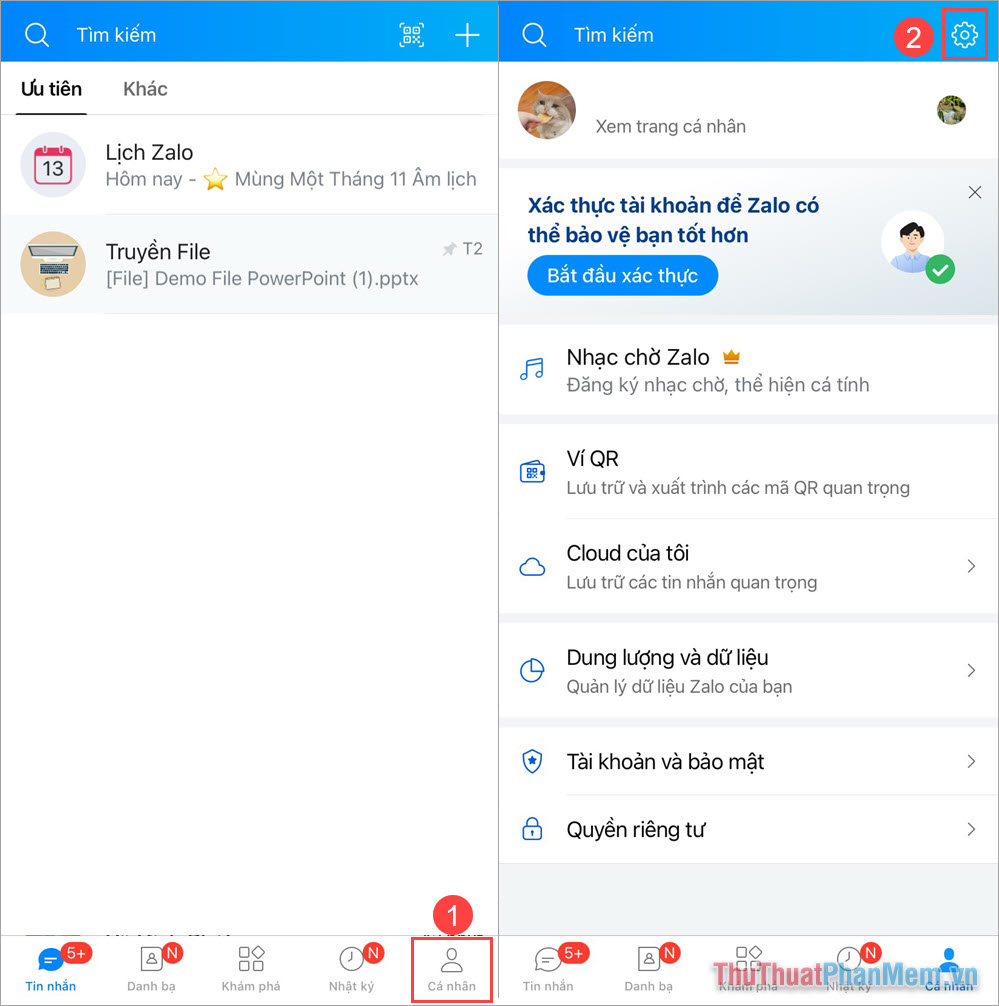
Bước 2: Sau đó, bạn chọn thẻ Sao lưu và khôi phục ➜ Tùy chọn ➜ Khôi phục để tiến hành khôi phục lại toàn bộ dữ liệu có trong hệ thống Zalo.
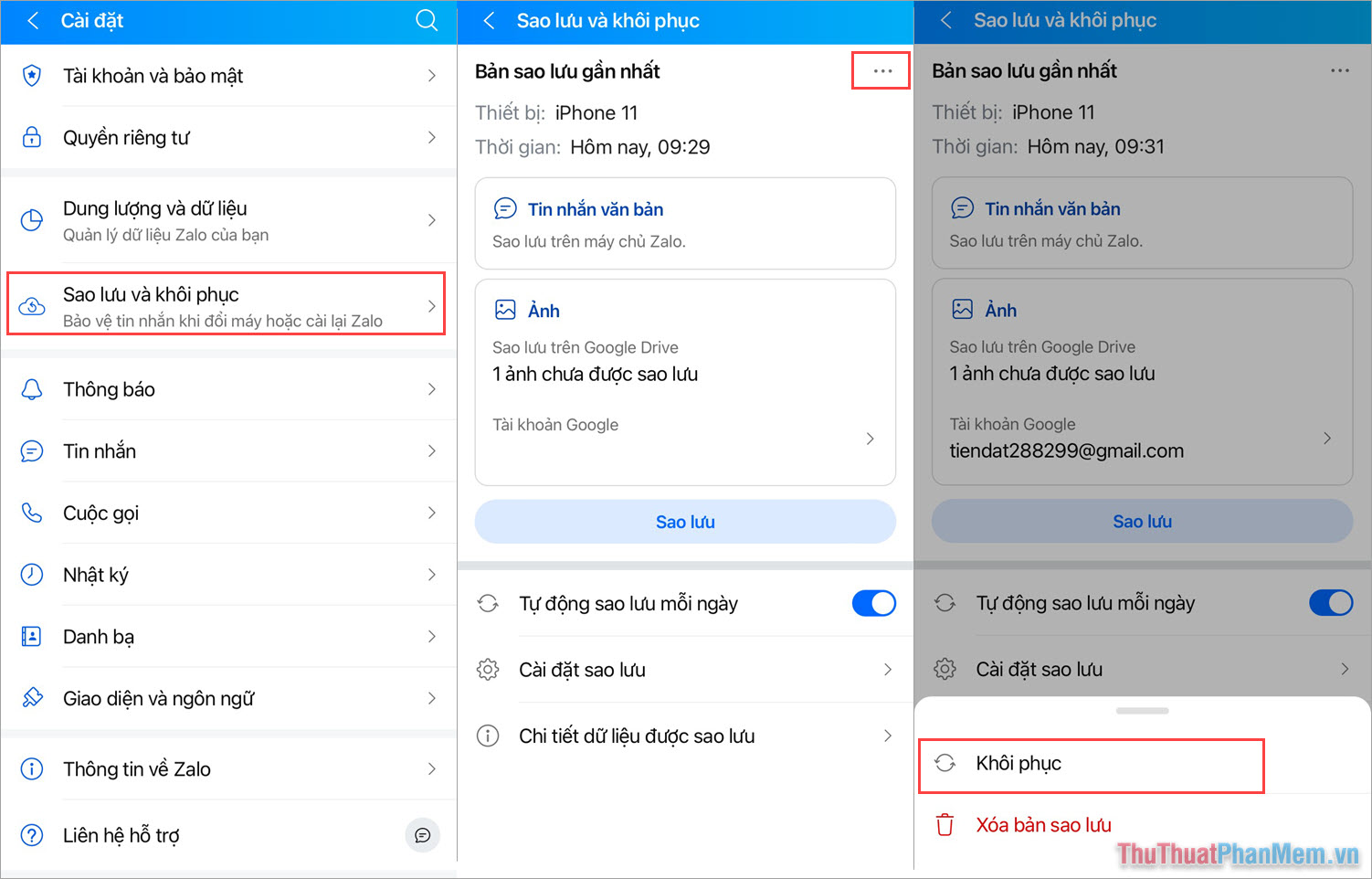
Bước 3: Quá trình khôi phục hình ảnh bị quá hạn trên Zalo sẽ kéo dài trong khoảng từ 20 phút đến 1 tiếng (tùy theo số lượng hình ảnh, tin nhắn, trò chuyện…). Sau khi khôi phục dữ liệu hoàn tất bạn sẽ nhận được thông báo “Khôi phục tin nhắn và ảnh thành công”.
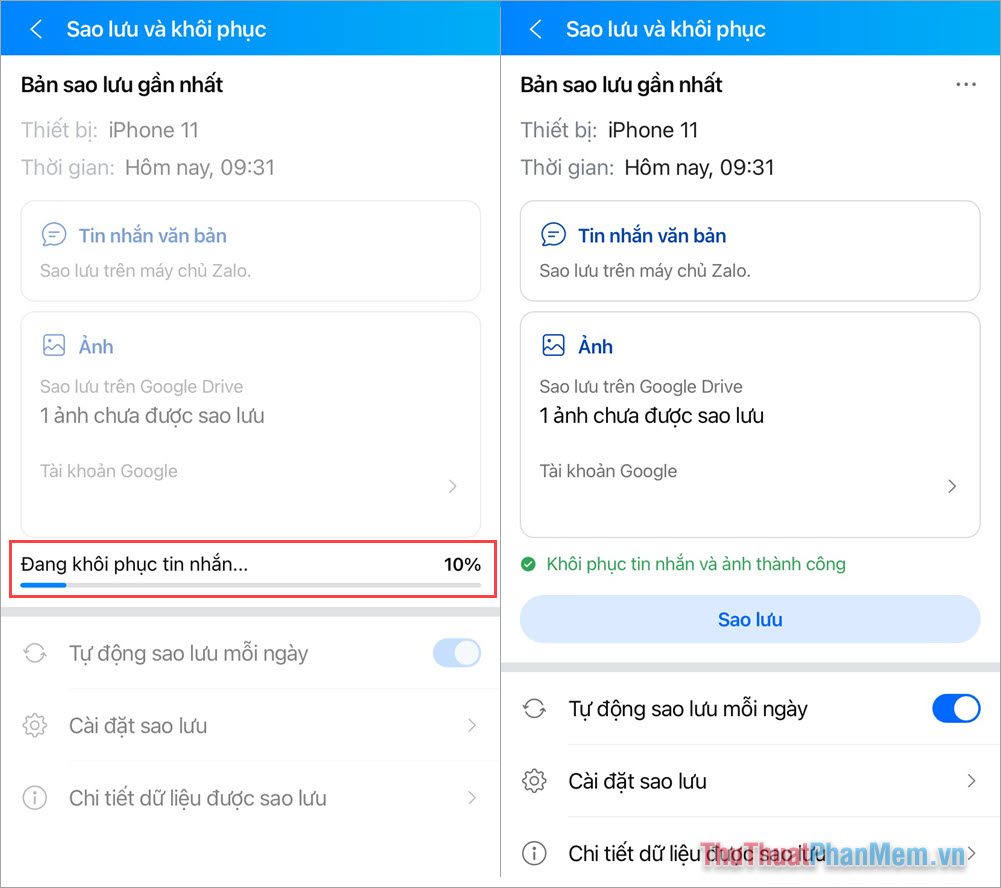
Cuối cùng, bạn thoát ứng dụng Zalo và mở lại để kiểm tra lại các hình ảnh bị quá hạn trước đó trong các cuộc trò chuyện.
4. Cách tránh việc mất ảnh, ảnh quá hạn trên Zalo
Nhiều người mới sử dụng Zalo thường gặp phải vấn đề mất ảnh, ảnh quá hạn trên ứng dụng và lo lắng khi gặp trường hợp này. Tuy nhiên, những ai đã từng trải qua một lần thì chắc chắn họ sẽ không để xảy ra vấn đề này lần tiếp theo. Dưới đây là một số lưu ý giúp bạn hạn chế việc mất ảnh, hình ảnh quá hạn trên Zalo.
- Sao lưu dữ liệu hàng ngày: Đây được xem là cách bảo vệ dữ liệu hình ảnh cũng như tài liệu an toàn nhất trên Zalo. Với việc sao lưu dữ liệu hàng ngày, đảm bảo hình ảnh, tài liệu của bạn sẽ không bao giờ bị mất trên Zalo. Giả sử bạn gặp phải trường hợp bị xóa tin nhắn, hình ảnh, dữ liệu bạn cũng dễ dàng khôi phục lại được nhanh chóng mà không cần đến bất kỳ sự hỗ trợ của công cụ thứ 3 nào. Tuy nhiên, sao lưu dữ liệu hàng ngày Zalo yêu cầu bạn có một tài khoản đám mây (Google Drive).
- Lưu trữ hình ảnh trên Cloud: Trong ứng dụng Zalo có sẵn đám mây lưu trữ các dữ liệu vĩnh viễn của người sử dụng. Đối với một số trường hợp lưu trữ hình ảnh ít, bạn có thể gửi trực tiếp những hình ảnh đó vào Cloud của tôi để lưu trữ vĩnh viễn, không lo bị xóa, bị mất.
- Tăng bộ nhớ thiết bị di động: Zalo sử dụng một phần dung lượng trên thiết bị di động để lưu trữ dữ liệu tạm thời trước khi đẩy toàn bộ dữ liệu vào hệ thống máy chủ. Nếu như thiết bị di động của bạn có đủ dung lượng thì hệ thống sẽ không tự động xóa các hình ảnh, tài liệu để giải phóng dung lượng.
- Kích hoạt sao lưu dữ liệu hàng ngày: Nếu bạn là một người hay quên việc sao lưu dữ liệu Zalo, bạn chỉ cần kích hoạt sao lưu hàng ngày, hệ thống sẽ tự động giải quyết vấn đề lưu trữ cho bạn.
5. Cách sao lưu dữ liệu tin nhắn, hình ảnh trên Zalo
Để tránh gặp phải trường hợp hình ảnh quá hạn, mất hình ảnh đã gửi trên Zalo thì bạn hãy kích hoạt tính năng sao lưu tin nhắn chủ động để có được nguồn sao lưu an toàn nhất trong suốt quá trình sử dụng Zalo. Cách sao lưu dữ liệu tin nhắn, hình ảnh trên Zalo tự động như sau:
Bước 1: Bạn mở ứng dụng Zalo, chọn Cá nhân (1) ➜ Cài đặt (2).
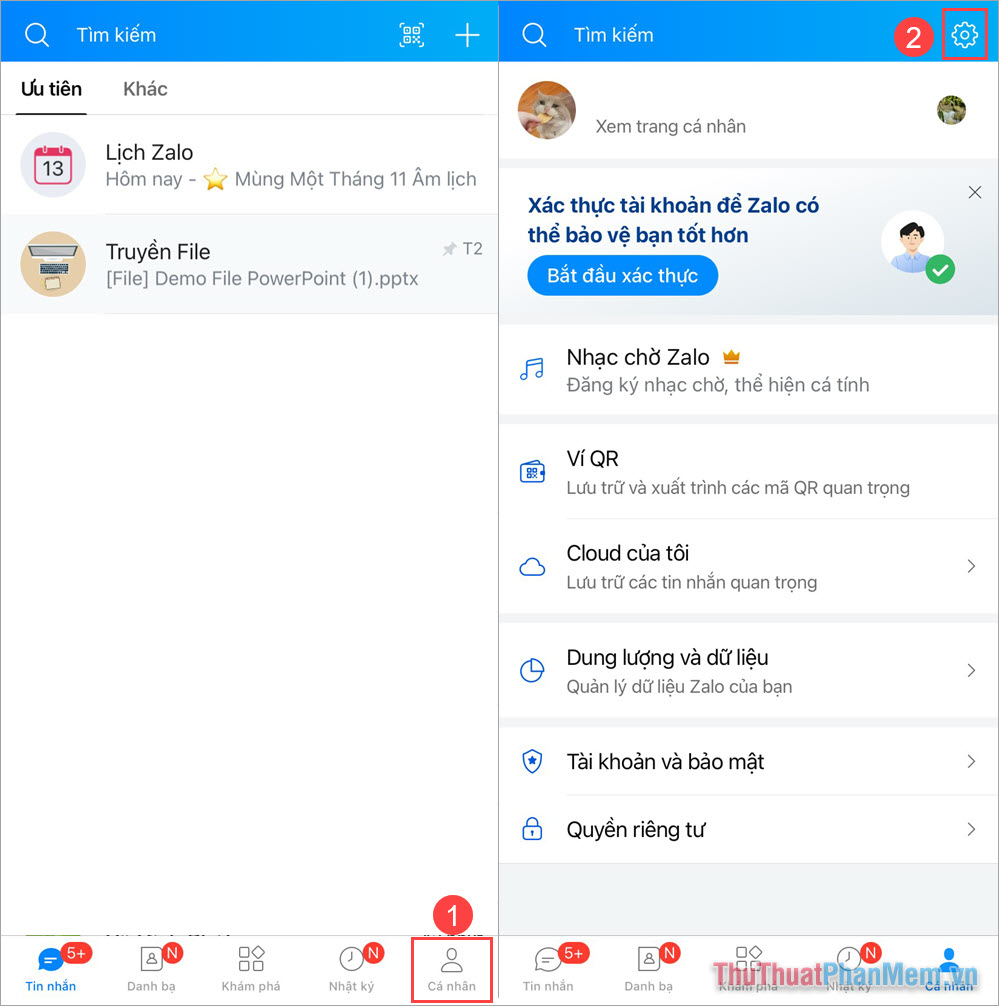
Bước 2: Sau đó, bạn chọn Sao lưu và khôi phục để kích hoạt tính năng sao lưu tin nhắn trên Zalo. Để sao lưu dữ liệu ngay lập tức, bạn chọn Sao lưu.
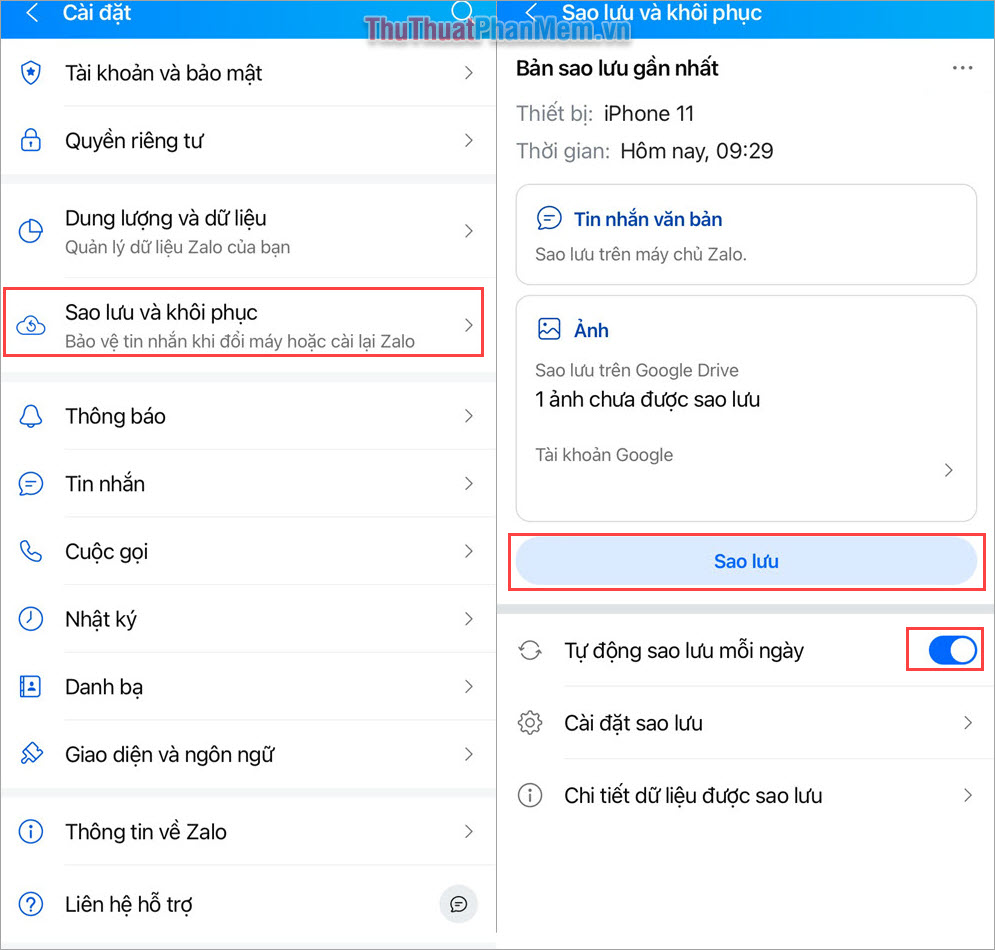
Ngoài ra, bạn nên kích hoạt tính năng Tự động sao lưu mỗi ngày để hệ thống tự động sao lưu, tránh việc quên sao lưu hoặc mất hình ảnh bị quá hạn.
Trong bài viết này, Thủ Thuật Phần Mềm đã chia sẻ đến bạn cách khôi phục ảnh trên Zalo bị quá hạn nhanh chóng và hiệu quả. Chúc bạn một ngày vui vẻ!